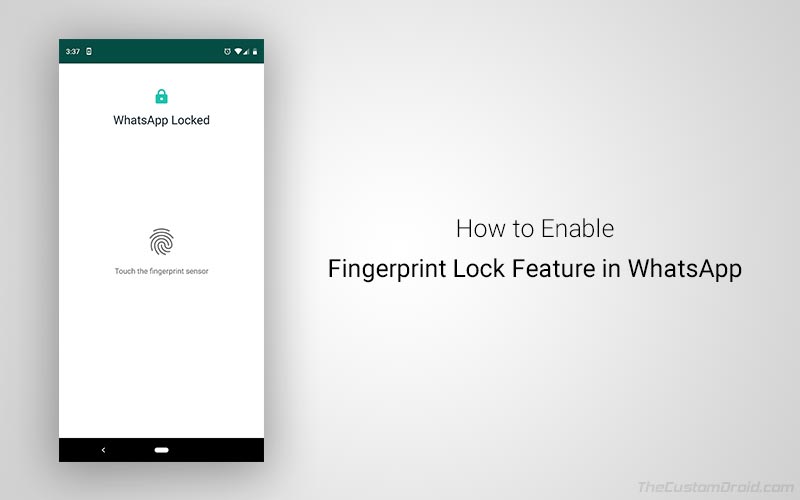WhatsApp testar äntligen en ny funktion som låter dig låsa upp applikationer med ditt fingeravtryck. Och instruktionerna i det här inlägget hjälper dig aktivera WhatsApp Fingerprint Lock-funktionen på Android. Din telefon måste ha Android Marshmallow eller högre och måste ha en fingeravtryckssensor.
Som många andra Android-applikationer har WhatsApp också en egen betakanal, som låter användare testa experimentella funktioner innan de startas för stabila användare. Och sedan de senaste månaderna har den berömda meddelandenappen testat en ny funktion som kallas “Fingerprint lock”. Den här funktionen låter dig låsa upp applikationer med ditt fingeravtryck.
Enligt WABetaInfo visas fingeravtryckslåsfunktionen i uppdatering v2.19.3. IOS beta-användare har fått den här funktionen (känd som “skärmlås” på iOS) för cirka tre månader sedan. Med WhatsApp v2.19.221 Beta-uppdatering, nu också tillgängligt för Android-användare.
Öppna nu instruktionerna nedan för att aktivera Fingerprint Lock-funktionen på din Android-telefon nu utan ytterligare föremål.
Krav
- För att aktivera den här funktionen måste du installera den senaste betaversionen av WhatsApp (v2.19.221 eller nyare) på din mobil. Om du inte har valt, då besök denna sida att gå med i beta-programmet. När du har valt kan du ladda ner och installera den senaste WhatsApp-beta-applikationen direkt från Play Store. Om applikationen version 2.19.221 inte är tillgänglig kan du också ladda ner APK härifrån och installera det manuellt.
- Din telefon måste ha Android Marshmallow eller senare (jag har testat den på Android Pie också).
- Och naturligtvis måste din mobiltelefon ha en fingeravtryckssensor.
Hur du aktiverar WhatsApp-fingeravtryckslåsfunktionen på Android
- Öppna lådan för mobilapplikationer och starta “WhatsApp”
- Klicka på menyikonen (3 punkter) längst upp till höger i applikationsfönstret
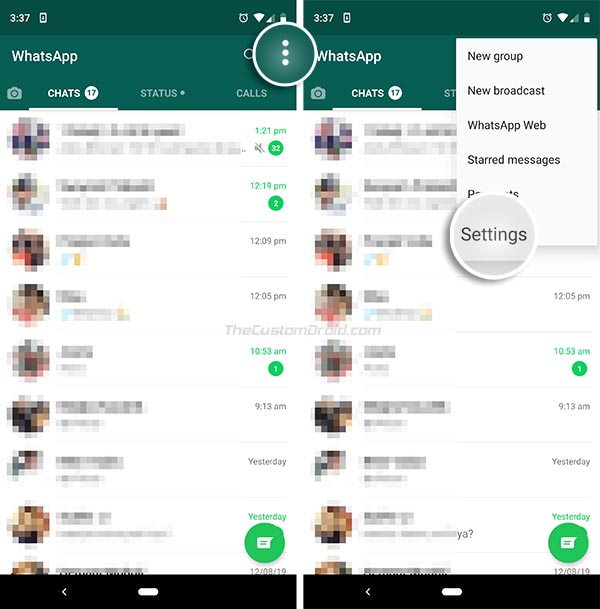
- Välj ‘inställningar’
- Tryck nu på ‘konto‘Och då’Personlig’
![Aktivera WhatsApp-fingeravtryckslåsfunktion på Android [Beta] 1](https://apsachieveonline.org/in/wp-content/uploads/2019/08/1565808256_576_Aktifkan-Fitur-Kunci-Sidik-Jari-WhatsApp-di-Android-Beta.jpg)
- Rulla ner och välj ‘Fingeravtryckslås’
- Slå på brytaren för att aktivera WhatsApp Fingerprint Lock-funktionen
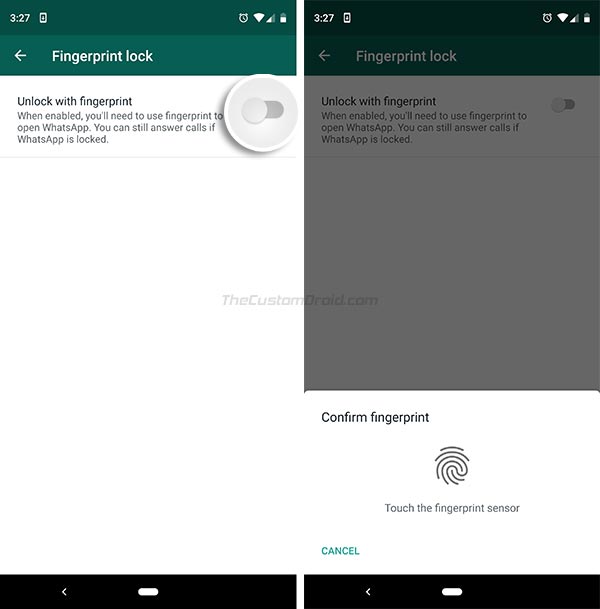
- Slutligen, tryck på telefonens fingeravtryckssensor för att bekräfta fingeravtrycket.
När funktionen är aktiverad kan du fortfarande svara på meddelanden från meddelandet eller svara på WhatsApp-samtal utan att behöva låsa upp med ditt fingeravtryck.
Du får också möjlighet att justera tidsintervallet varefter applikationen låses automatiskt. Det första alternativet “Omedelbart“Låser ansökan så snart du avslutar. Det kan vara irriterande, men integritet bör vara din huvudsakliga oro. Ett annat intervall är “Efter 1 minut‘Och’Efter 30 minuter’. Det skulle vara trevligt om WhatsApp skulle möjliggöra mer granulär kontroll över framtida tidsintervall.
Och då finns det också ‘Visa innehåll i aviseringar“Alternativ som låter dig kontrollera om du vill förhandsgranska avsändarens meddelande som visas i meddelandet om applikationen är låst med funktionen Fingerprint Lock”.
Så där har du det! Du har just aktiverat WhatsApp-fingeravtryckslåsfunktion på din Android-telefon. Det är coolt, eller hur? Kan du tänka på fler alternativ som måste vara där för att ge mer kontroll? Låt oss veta via kommentarerna.
Källa: WABetaInfo